拾光坞N3的虚拟机功能,手把手教程,教你如何使用WinCMD连接虚拟机
前言:
前段时间买了拾光坞N3,感谢值友的推荐,虽然是单盘位的,但对于我来说足够用了,自动备份、相册时光轴、影视墙、AList、百度网盘、虚拟机、DDNS等等功能,可玩性很强,同价位的没有功能更好的了。
我主要玩的是Alist网盘挂载、下载和虚拟机等功能,官方带的下载有Aria2和Qb下载,但我喜欢自己捣鼓,利用虚拟机安装了qBittorrentEE,搞了自己的网盘和聊天室等。
话说回来,N3的虚拟主机功能,实为基于Linux的Ubuntu 22.04 LTS系统。该系统默认无图形界面,需要使用终端(如WinCMD等)连接并使用文字指令进行交互。接下来将带来使用WinCMD(Windows 10 专业版 22H2)通过SSH内网环境连接N3虚拟机的方法:
(哦对了,据说拾光坞N31月底就要上docker功能了,docker更容易些吧能比较容的装一切你想装的东西。docker与虚拟机的区别: 1、docker启动快速属于秒级别,而虚拟机通常需要几分钟去启动,2、性能损耗不同,docker需要的资源更少,3、隔离性不同,docker属于进程之间的隔离,隔离性较弱,而虚拟机可以实现系统级别的隔离。)
1.虚拟机的用途
由于Ubuntu是基于Linux的系统,所以大部分能在Linux上运行的软件都可在Ubuntu上运行。如我就在虚拟机上运行qBbittorrent-Enhanced-Edition、Transmission 4.04、TL-RTC-Files和自己的Aria2。安装各类软件只需找到相应的apt源即可。
2. 准备OpenSSH
部分系统可能没有默认附带OpenSSH功能,所以我们需要先检查此功能是否已安装。
打开Windows设置,选择系统栏:
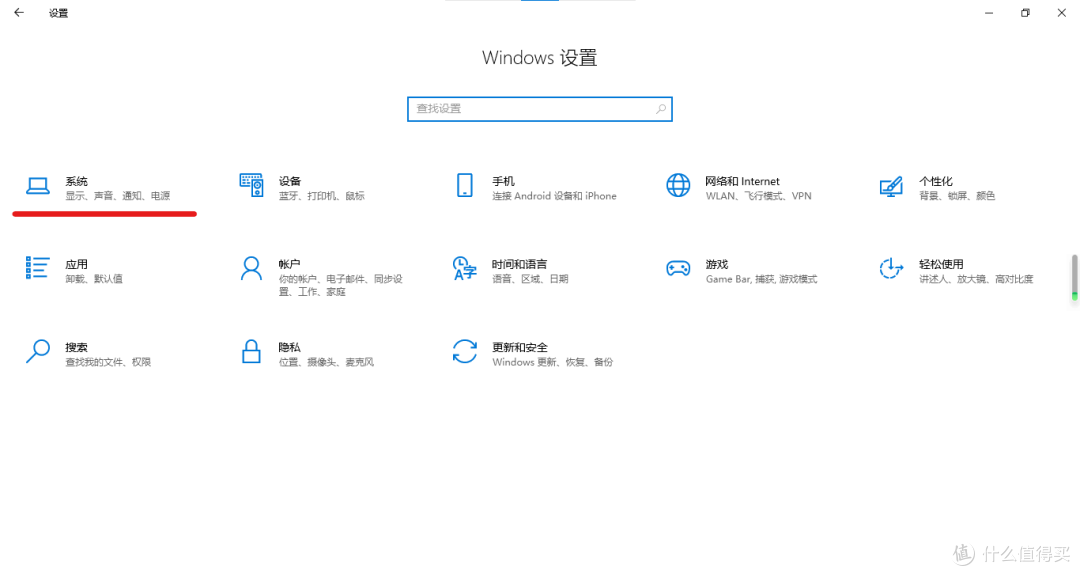
下滑右侧菜单栏,选择可选功能:
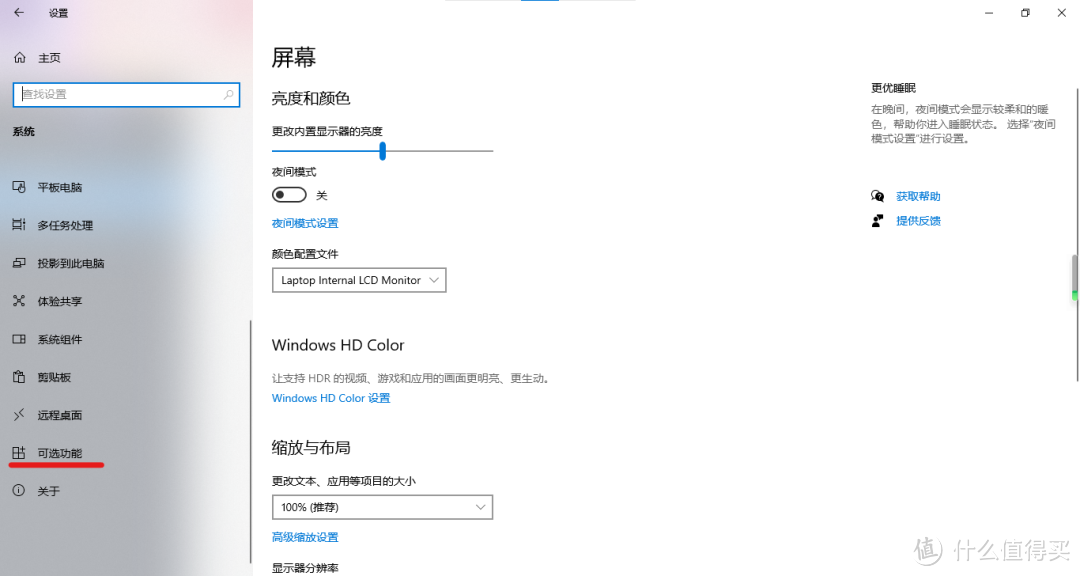 图片
图片点击添加功能:
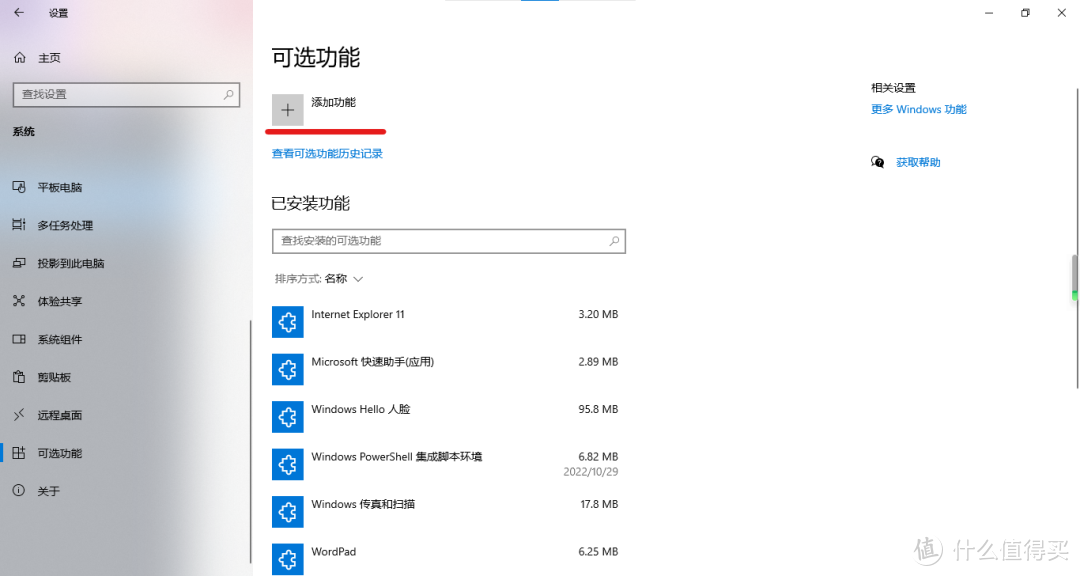 图片
图片在上方查找可用的可选功能中搜索 SSH。若显示OpenSSH客户端未安装,则勾选OpenSSH客户端并安装:
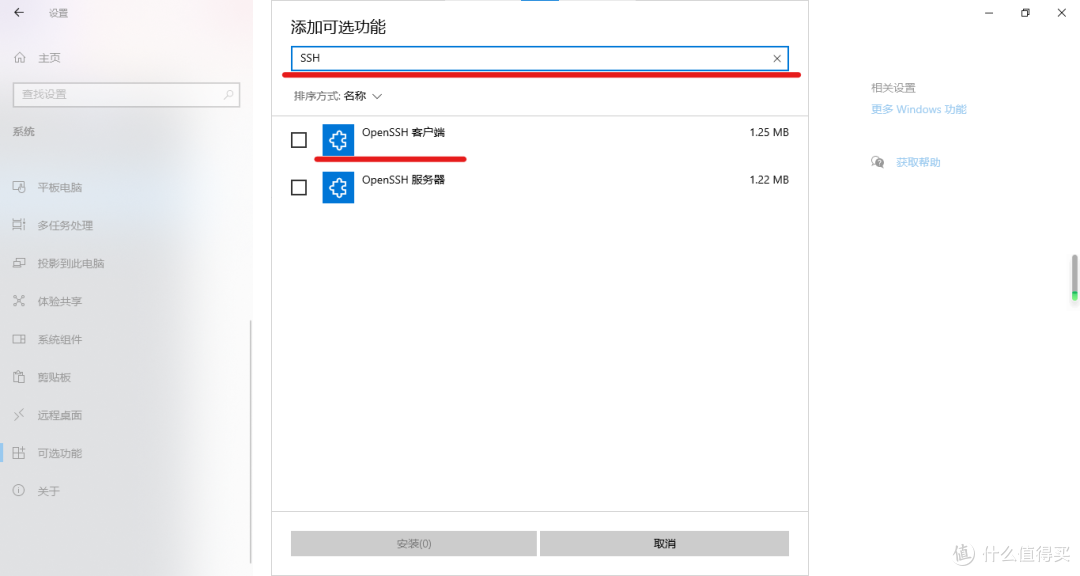 图片
图片安装完成后,在键盘上同时按下 Win徽标键+R,在左下角弹出的窗口中输入 cmd 并回车:
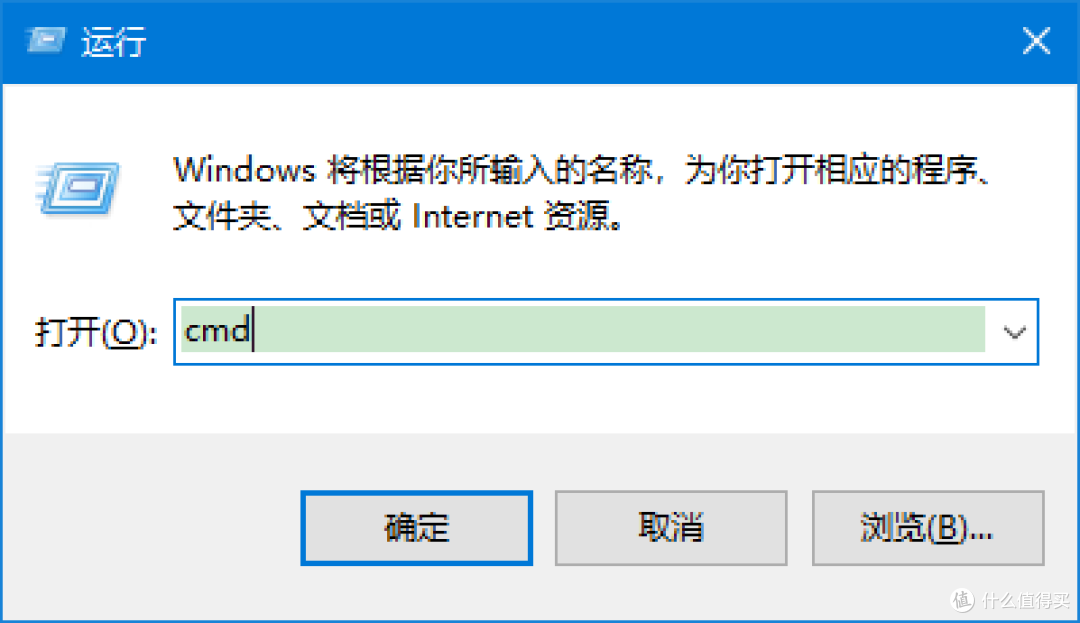 图片
图片在弹出的 命令提示符 窗口中输入 ssh 并回车,如看到以下返回消息则安装已成功:
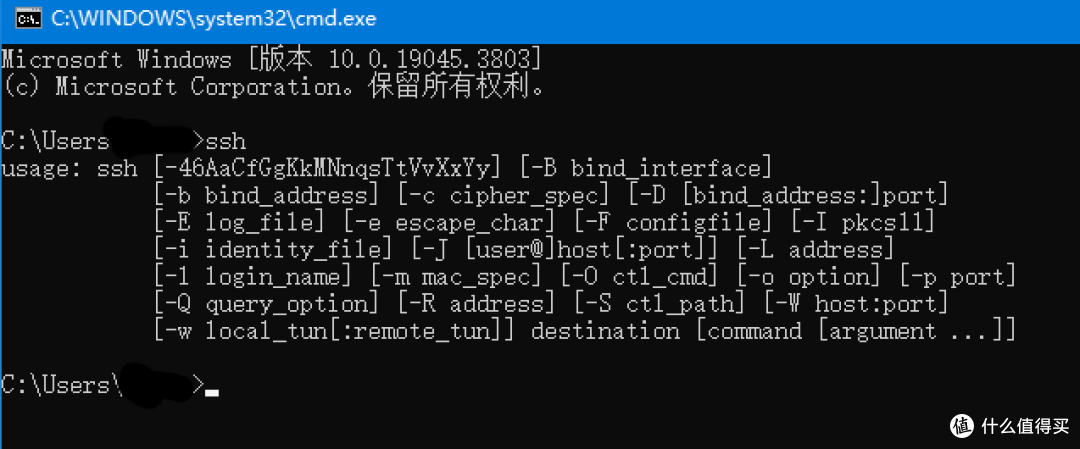 图片
图片3.部署虚拟主机功能
打开拾光坞客户端并登录,在首页选择【虚拟主机】项:
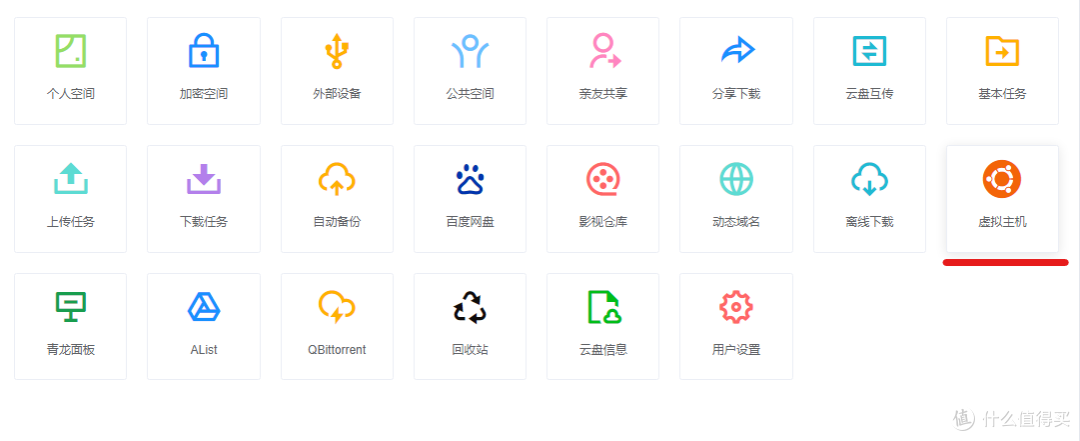 图片
图片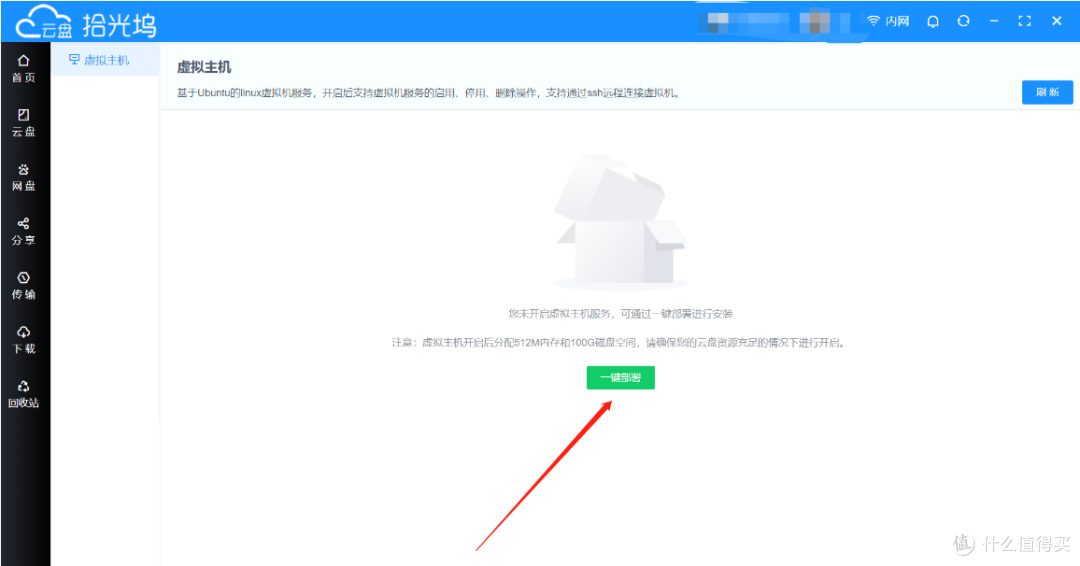 图片
图片点击【一键部署】,稍等片刻。部署完成后点击上方 启动 按钮启动虚拟机。启动完成后查看下方虚拟机信息,注意图中下划线的那栏:
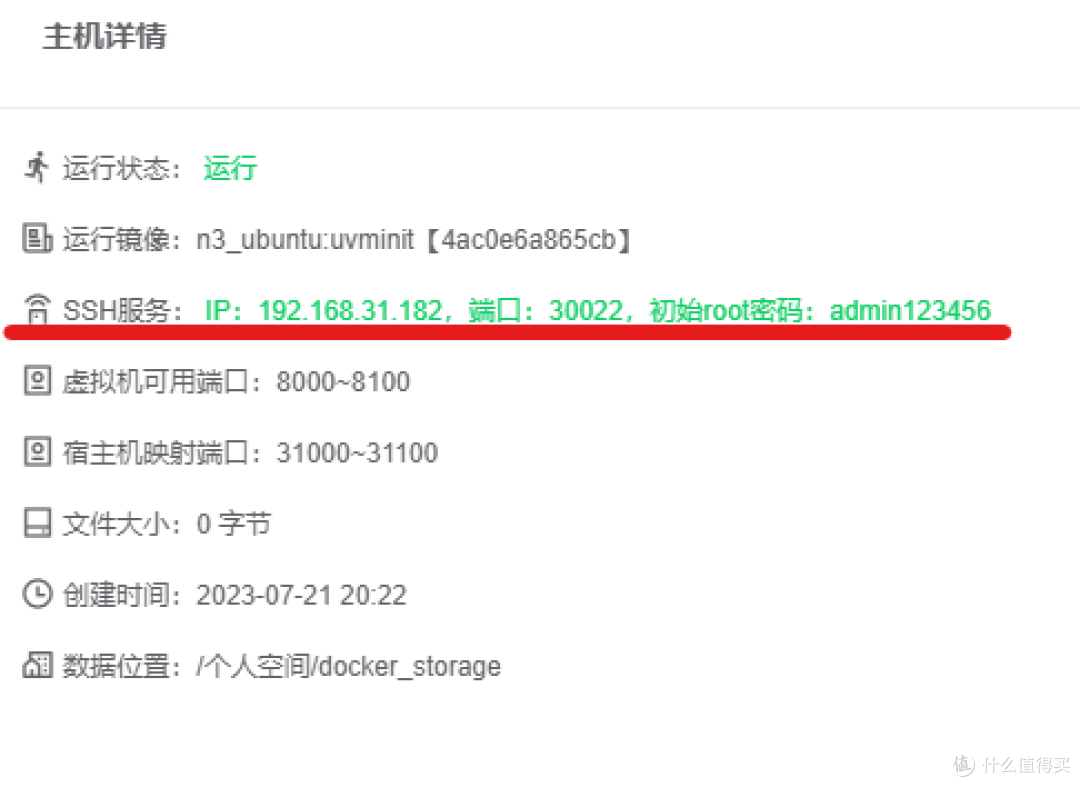 图片
图片记下 SSH服务 栏中的 IP、端口、初始root密码 三项,这在连接虚拟机中非常重要。
备注:安装完毕后请及时修改密码并保存,虚拟机密码仅用户自己知晓,忘记之后无法找回!
4.连接虚拟机
回到命令提示符,输入以下指令:ssh root@[IP] -p [端口] 并回车。
例:按照上图中的信息,则应该输入 ssh root@192.168.31.182 -p 30022
回车后,看到以下信息,则输入上图看到的 root密码 (注意:密码是不显示的,只需在输入之后按 回车 即可)
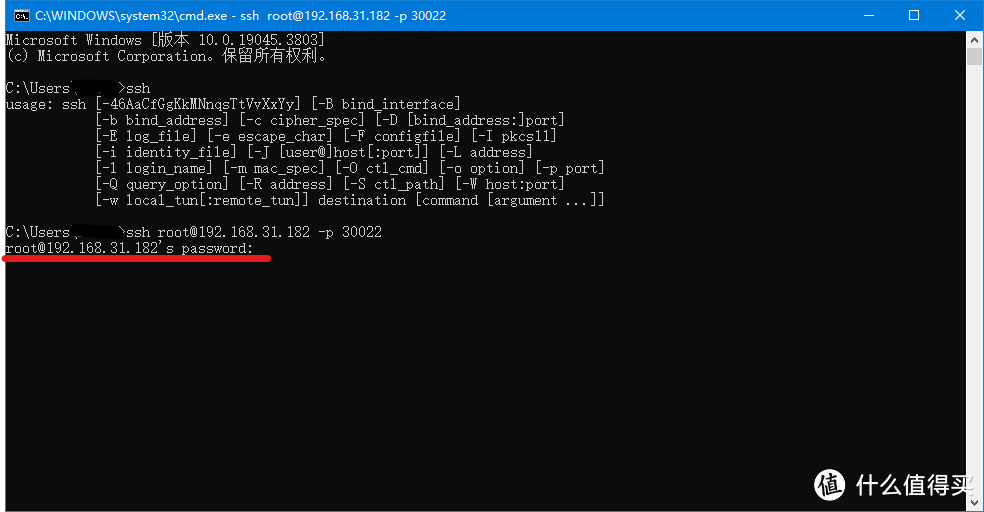 图片
图片回车后,看到以下信息则已成功连接:
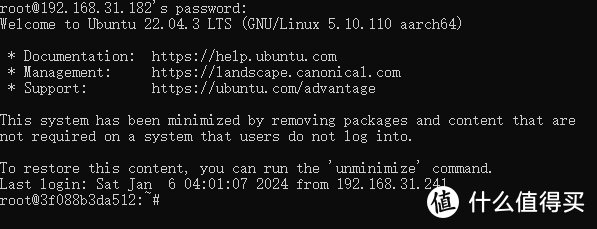 图片
图片5.更换apt源为高速源
至以上步骤,虚拟机已成功部署并连接。而Ubuntu系统依靠 apt指令 安装应用,由于默认下载源位于国外,速度慢甚至无法连接,故需将下载源更换为国内加速源(以下使用清华搭建的镜像加速源,由拾光坞推荐)
连接虚拟机,依次输入以下指令并回车(黏贴键为鼠标右键):
cp/etc/apt/sources.list /etc/apt/sources.list.back
wget http://down.shniuyi.com/tools/arm/apt_qh.list -O /etc/apt/sources.list
apt update
6.更换部分信息为中文
此步骤可优化部分文字交互中的英文信息为简中
连接虚拟机,依次输入以下指令并回车(黏贴键为鼠标右键)
apt update
apt install language-pack-zh-hans -y
update-locale.UTF-8
有想交流的在评论区留言,大家多交流一下使用经验和技巧。


















































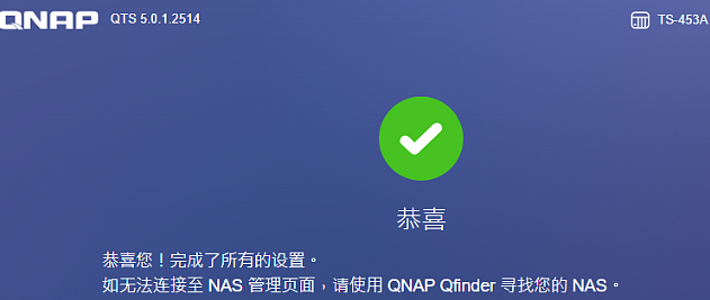

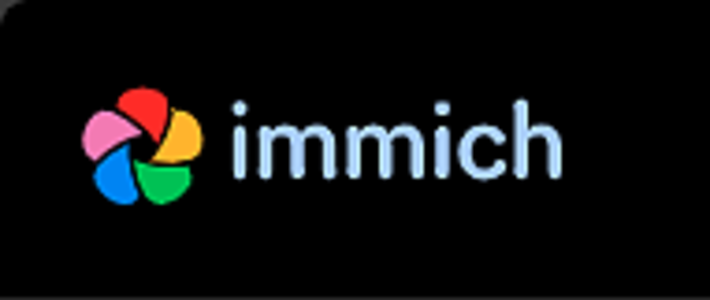


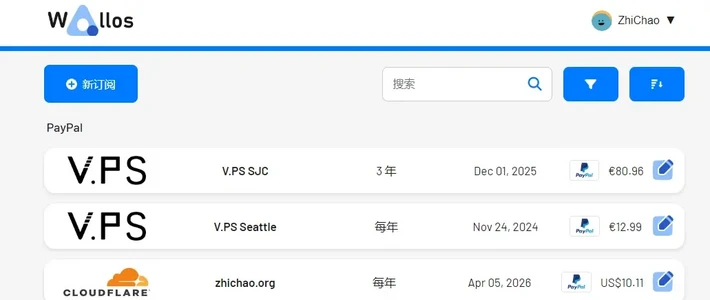







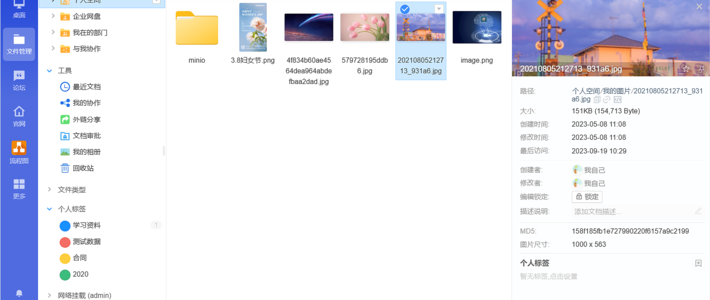

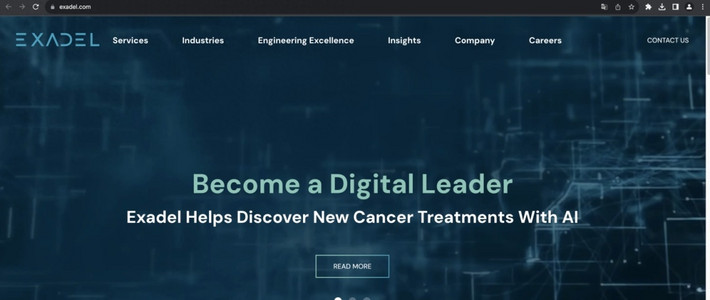































玩转数码
校验提示文案
yealym
校验提示文案
叛逆的贵族
校验提示文案
LostAlone
校验提示文案
yealym
校验提示文案
LostAlone
校验提示文案
玩转数码
校验提示文案
叛逆的贵族
校验提示文案